Bạn sử dụng gói dữ liệu di động (3G/4G) giới hạn và bạn muốn tiết kiệm dữ liệu để kéo dài thời gian sử dụng? Tính năng Low Data Mode (Chế độ dữ liệu thấp) trên iPhone sẽ giúp bạn.
- Supreme ra mắt điện thoại cục gạch, màn hình 2,4 inch, kết nối 3G, giá có thể tương đương smartphone flagship
- Redmi Note 5 gặp lỗi không thể phát Wi-Fi từ mạng 3G/4G, cả máy chính hãng và xách tay đều “dính"
- Chỉ 20.000đ để truy cập 3G miễn phí cả tháng, "Thánh SIM" của Vietnamobile đang là gói data hot nhất trên thị trường hiện nay
Chế độ dữ liệu thấp sẽ tắt tất cả các giao tiếp nền. Nó tắt tính năng Background App Refresh (Làm mới ứng dụng trong nền) của các ứng dụng, đồng thời yêu cầu các ứng dụng tạm hoãn tất cả các tác vụ đồng bộ cho đến khi bạn kết nối với mạng không giới hạn dung lượng.
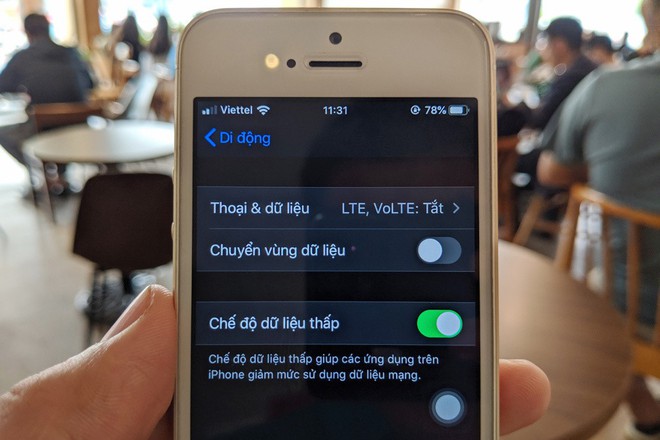
Bên cạnh đó, nó cũng tắt tất cả các tác vụ đồng bộ nền. Bởi vậy, khi bạn bật chế độ này, ứng dụng Photos (Ảnh) sẽ không sao lưu hình ảnh của bạn.
Bạn sẽ không nhận thấy sự khác biệt khi sử dụng iPhone cho các tác vụ cơ bản hàng ngày, nhưng tất cả cá tiến trình chạy nền bạn thường không kiểm soát sẽ bị tạm dừng. Nếu cần thiết, bạn có thể bật tác vụ đồng bộ cho từng ứng dụng thủ công.
Cách bật Chế độ dữ liệu thấp cho mạng 3G/4G trên iPhone chạy iOS 13
Để bật Chế độ dữ liệu thấp cho kết nối Celluar Data (Dữ liệu di động), bạn mở ứng dụng Settings (Cài đặt) của iPhone, và chọn tùy chọn Cellular (Di động).
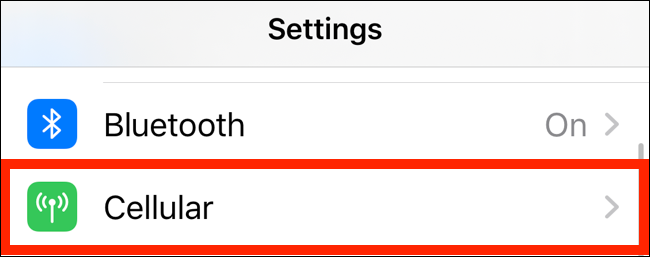 |
Từ đây, bạn chọn Cellular Data Options (Tùy chọn dữ liệu di động).
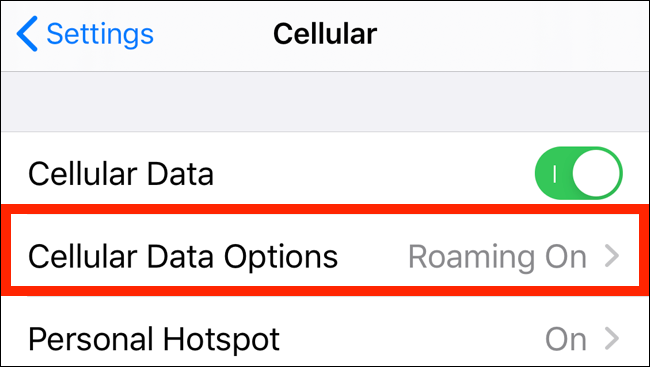 |
Bật công tắc bên cạnh Low Data Mode (Chế độ dữ liệu thấp) để kích hoạt tính năng này.
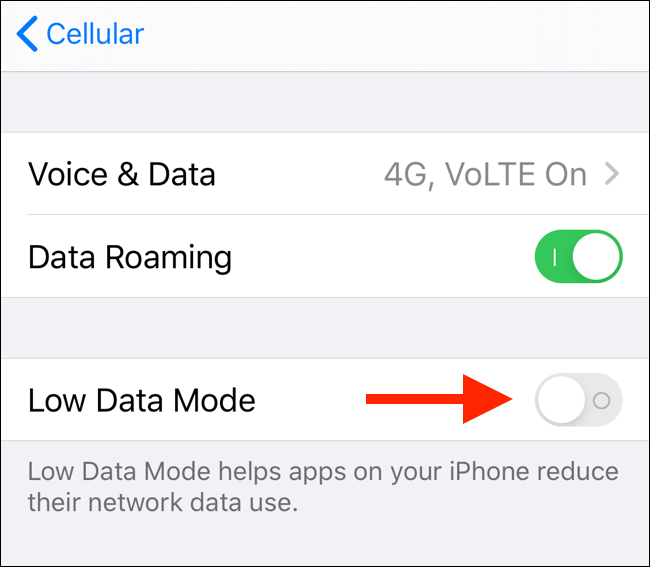 |
Cách bật Chế độ dữ liệu thấp cho mạng Wi-Fi trên iPhone chạy iOS 13
Low Data Mode cũng hoạt động trên mạng Wi-Fi . Tuy nhiên, không phải mạng Wi-Fi nào cũng hỗ trợ tính năng này. Nếu một mạng Wi-Fi có hỗ trợ, bạn có thể bật nó theo cách như sau:
Mở ứng dụng Settings (Cài đặt), và chọn Wi-Fi.
 |
Tại đây, bạn tìm đến mạng Wi-Fi bạn muốn bật tính năng Low Data Mode, và bấm nút hình chữ i bên cạnh nó.
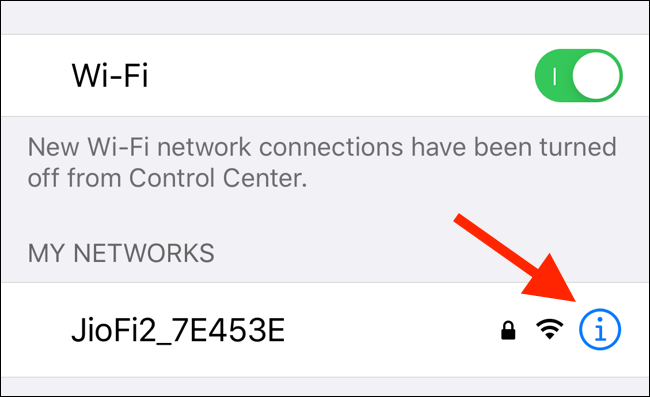 |
Từ màn hình hiện ra, bạn bật công tắc bên cạnh Low Data Mode để kích hoạt nó.
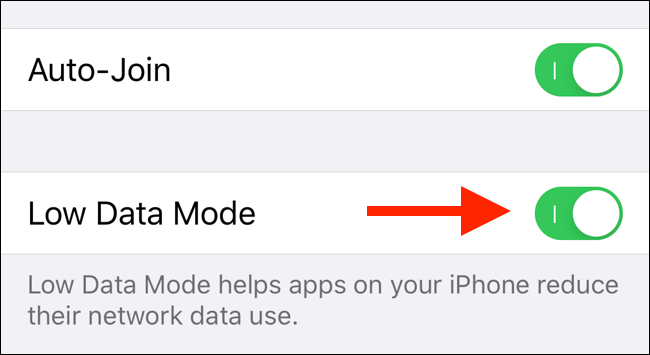 |
Ngoài ra, bạn có thể bật Chế độ dữ liệu thấp cho các ứng dụng hoặc dịch vụ nhất định. Chẳng hạn, Instagram có sẵn tùy chọn Low Data Mode. Để tiết kiệm dữ liệu trên các ứng dụng phát trực tuyến (streaming), bạn chỉ cần giảm chất lượng phát video hoặc âm thanh.
Bạn cũng có thể tắt tính năng Background App Refresh, và tự động tải về (auto-download) cho các ứng dụng để giảm lượng dữ liệu iPhone sử dụng.
NỔI BẬT TRANG CHỦ
-

10 dấu ấn lịch sử định hình lĩnh vực công nghệ năm 2025, cho thấy Việt Nam sẵn sàng bước vào kỷ nguyên vươn mình
Trong một năm "bản lề" đầy sôi động, chúng ta đã thấy những đạo luật tiên phong ra đời, những dòng chip "Make by Vietnam" đầu tiên thành hình và những kỳ tích y khoa lay động trái tim nhân loại.
-

Lại có chuột không dây mới "ngon - bổ - rẻ": Thiết kế cao cấp, có cả con lăn ngang, pin 70 ngày, giá sale Tết chỉ hơn 400.000 đồng

